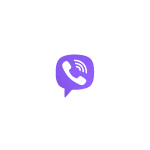
Если вы используете Viber на компьютере или ноутбуке с Windows, рано или поздно вы столкнетесь с тем, что он показывает рекламу: не всегда в удобном расположении и не всегда нужную. Рекламу в Вайбере на ПК можно сравнительно легко отключить.
В этом руководстве подробно о том, как убрать рекламу в Viber на компьютере с Windows 10, 8.1 или Windows 7, а также видео инструкция, где весь процесс её отключения показан наглядно и с необходимыми пояснениями. Также может быть полезным: Как убрать рекламу в uTorrent.
Процесс отключения рекламы в Вайбере на компьютере или ноутбуке
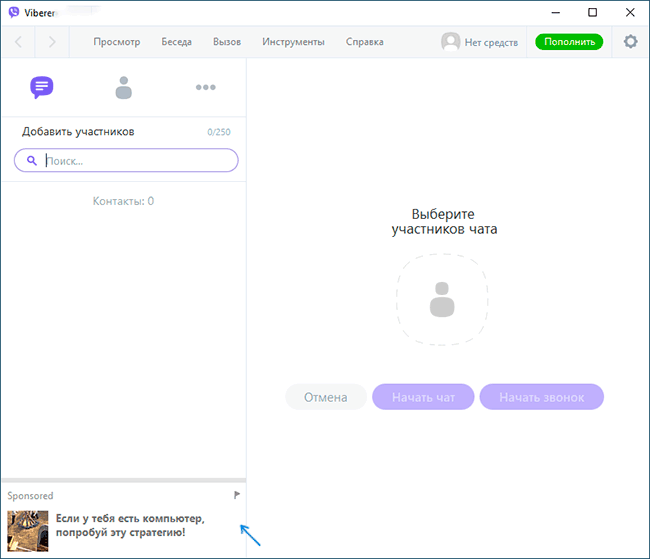
Для того, чтобы Viber перестал отображать рекламу, достаточно заблокировать доступ к серверам, откуда он её получает, сделать это можно с помощью файла hosts в Windows. Порядок действий будет выглядеть следующим образом:
- Запустите Блокнот от имени администратора. В Windows 10 это можно сделать, набрав «Блокнот» (или notepad) в поиске на панели задач, нажав правой кнопкой мыши по найденному результату и выбрав пункт «Запуск от имени администратора». В Windows 7 можно найти «Блокнот» в стандартных программах и также запустить его от администратора через контекстное меню по правому клику мышью. Еще один вариант запуска показан в видео руководстве далее.
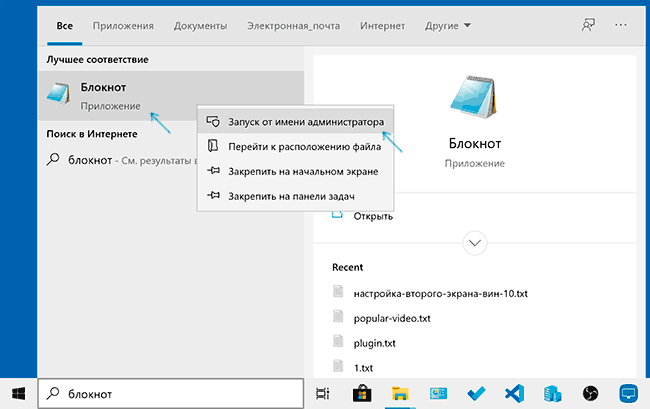
- В меню блокнота выберите «Файл» — «Открыть», в поле «Тип файла» внизу справа укажите «Все файлы», а затем перейдите в папку C:\Windows\System32\drivers\etc и откройте файл с именем hosts и без какого-либо расширения (в поле «Тип» для него будет указано просто «Файл»).
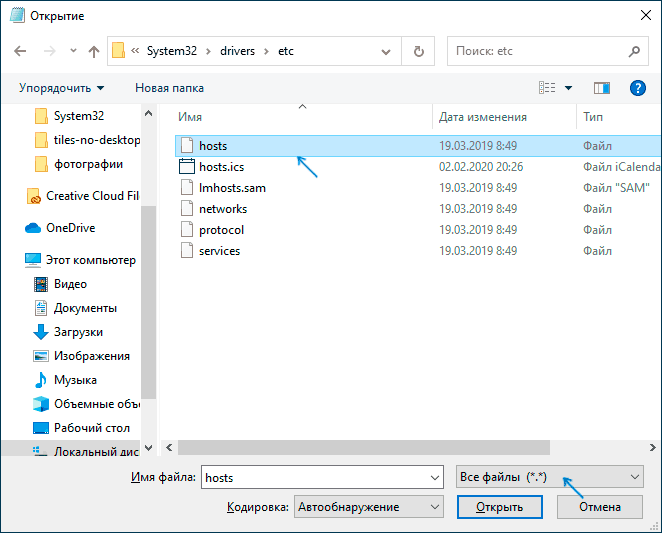
- В этом файле с новой строки вставьте следующий код, блокирующий доступ к рекламным серверам, использующимся в Viber для показа рекламы в программе.
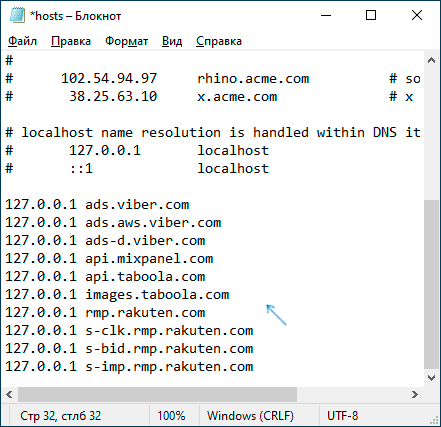
- В меню выберите «Файл» — «Сохранить» и закройте блокнот. Если при сохранении вы получите сообщение об ошибке доступа, значит блокнот был запущен не от имени администратора, либо ваш антивирус блокирует изменения файла hosts: временно отключите его или отключите функцию защиты этого файла. Если и это не сработало, сохраните файл в другое место, а затем замените им файл hosts в C:\Windows\System32\drivers\etc.
Чтобы изменения вступили в силу, обычно достаточно перезапустить Вайбер: для этого в области уведомлений нажмите правой кнопкой мыши по значку мессенджера, выберите пункт «Выход», а потом снова запустите его.
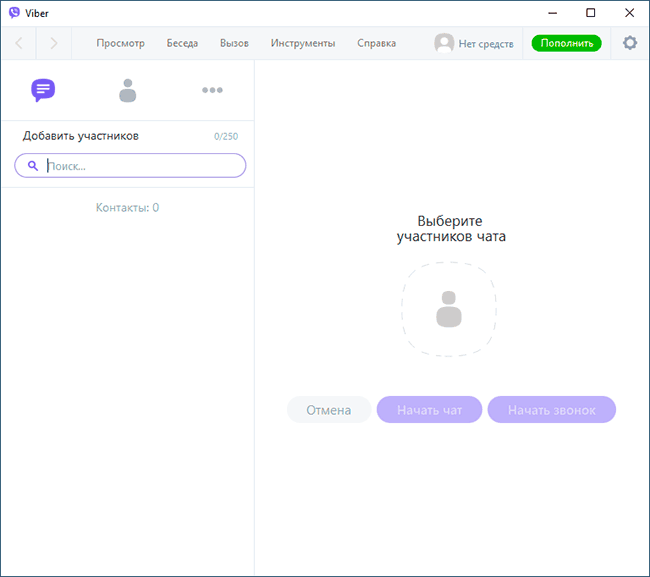
Если после простого перезапуска программы реклама в Вайбер не отключилась, перезагрузите ваш компьютер или ноутбук: всё должно сработать, а реклама отображаться не будет.
Убираем рекламу в Viber — видео инструкция
Надеюсь, проблема была решена, и реклама больше не отображается. В случае появления обновленных адресов серверов Viber постараюсь вовремя актуализировать список.